

「[トレイ] 」ビューには次の機能があります。
用紙トレイの現在の内容と残量を表示する。
用紙トレイを開き、には、プリント ジョブに必要な用紙を割り当てる
用紙トレイに現在割り当てられている用紙を変更する
用紙をセットした後で用紙モジュールのコントロール パネルで「[指定なし] 」のボタンを押したときに、用紙トレイに用紙を割り当てる (「用紙モジュール」を参照)
用紙トレイへの用紙の割り当てを解除する
用紙の画像配置を実行する
このセクションでは、「[トレイ] 」ビューの項目について説明します。
装置ではロール フィーダと組み合わせて、1 つ、2 つ、または 3 つの用紙モジュールを使用することができます。 装置に 1 つ以上の用紙モジュールがある場合は、「[トレイ] 」ビューに使用可能なすべての用紙モジュールが表示されます。
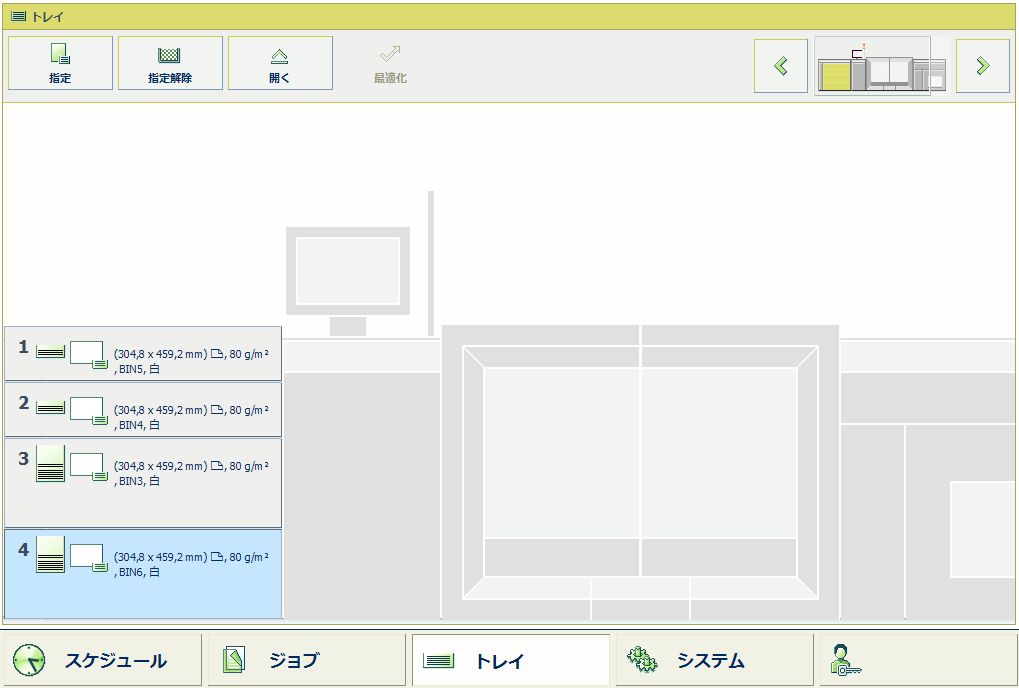 1 つの用紙モジュールを使用した設定例
1 つの用紙モジュールを使用した設定例|
項目 |
機能 |
|---|---|
|
用紙トレイの内容 |
用紙トレイの現在の内容と残量を表示する [ 「[トレイ] 」ビューには、用紙トレイにある現在の用紙のパラメータが表示されます。 パラメータは、アイコンとテキストの組み合わせです (「用紙トレイ情報」を参照)。 |
|
[指定] ボタン |
用紙カタログから用紙を割り当てます (「用紙トレイへの用紙の割り当て」を参照)。 |
|
[指定解除] |
選択した用紙トレイの用紙の割り当てを解除します。 |
|
[開く] ボタン |
用紙をセットするために、選択した用紙トレイを開きます (「用紙のセット」を参照)。 |
|
[画像位置調整] |
選択した用紙のメディア レジストレーションを実行します(「標準サイズのメディアのメディア レジストレーションの実行 - テスト用紙の印刷とルーラの作成」、「大判メディアのメディア レジストレーションの実行 - テスト用紙の印刷とルーラの作成」を参照) |
|
矢印ボタン |
構成内に [[トレイ] ] ビューの 1 画面に表示できる数より多い用紙モジュールが含まれている場合、矢印ボタンを押して表示する装置の部分を変更できます。 |
「[トレイ] 」ビューでは、各用紙トレイについて次のテキスト情報が表示されます。
用紙名、たとえば「標準用紙」など
用紙サイズ、たとえば A3 または A4 など
用紙重量、たとえば 80 g など
用紙カラー
用紙の特性、たとえば「[合紙] 」または「[パンチ穴用紙] 」など。 かっこ内に、これらの用紙についての追加情報が示されます。たとえば、サイクル数または穴開き用紙の穴の数などです。
「[トレイ] 」ビューでは、各用紙トレイについて次のアイコンが表示されます。
|
アイコン |
説明 |
|---|---|
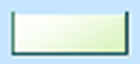
|
用紙トレイが空です。 |

|
用紙トレイがいっぱいです。 各線はおよそ 100 枚を示します。 |
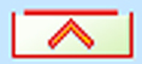
|
用紙トレイが容量オーバーです。 スタックから用紙を取り除いてください。 |
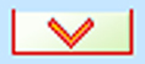
|
用紙トレイ内のプレートが下になっています。 |
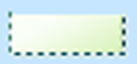
|
用紙トレイが開いています。 |

|
用紙トレイ内の用紙ガイドが選択した用紙サイズと一致しません。 用紙ガイドまたは選択した用紙を変更してください。 |

または 
|
用紙トレイには、長辺フィード (LEF) |

|
用紙トレイは 1 つまたは複数のスケジュールされたジョブで使用中です。 |

|
用紙トレイにタブシートがあります。 |

|
用紙トレイに挿入用のタブシートがあります。 |

|
用紙トレイに挿入シートがあります。 |

|
用紙トレイに長辺フィードの用紙があります(LEF)。 |

|
用紙トレイに短辺フィードの用紙があります(SEF)。 |